1、新建一个PPT方便大家浏览。
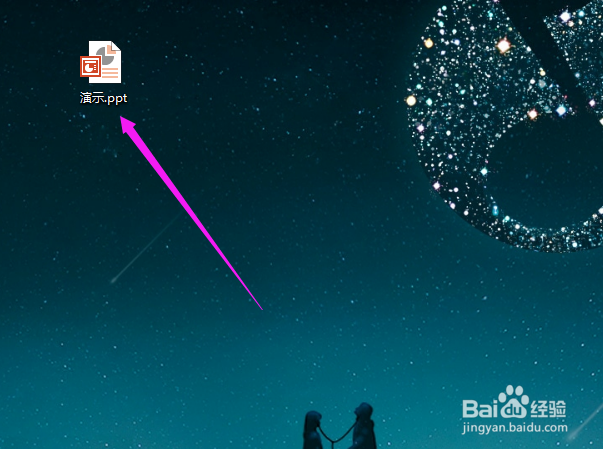
2、打开PPT后,点击顶部的【插入】。

3、点击【文本框】,如图。

4、点击【横排文本框】。
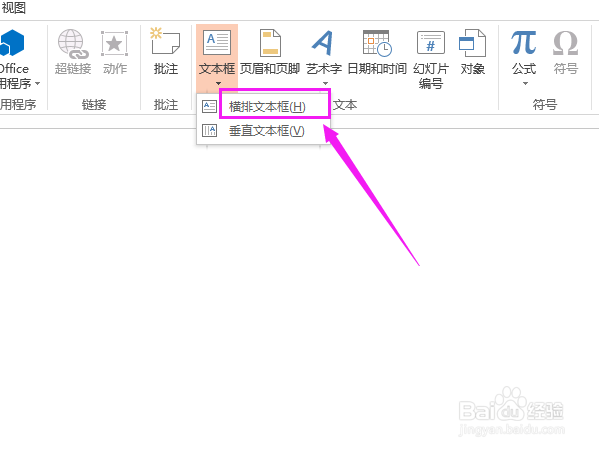
5、选择要插入文本框的地方,点击一下。页面上就插入了文本框了。
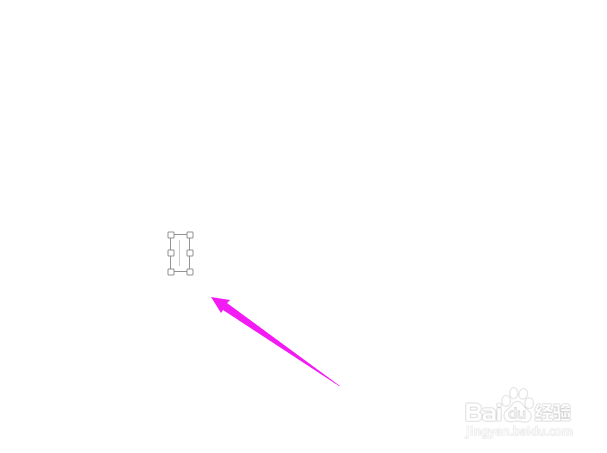
6、在文本框中,输入自己需要的内容。排版按自己喜欢的排。

7、选中文本框的文字,可以给它添加艺术字。看起来就会美观多了~当然,颜色最好能和我们的背景搭配。


时间:2024-10-12 02:18:54
1、新建一个PPT方便大家浏览。
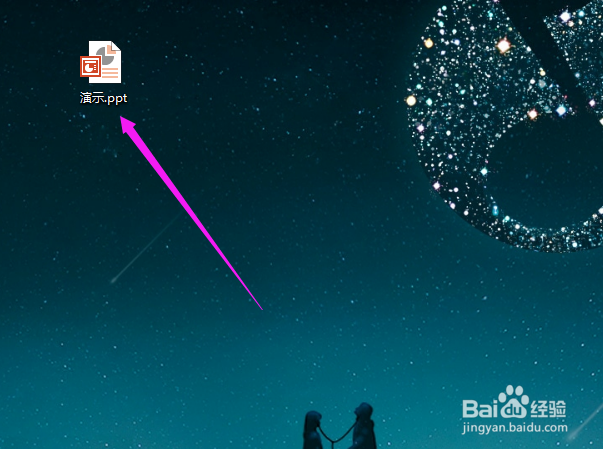
2、打开PPT后,点击顶部的【插入】。

3、点击【文本框】,如图。

4、点击【横排文本框】。
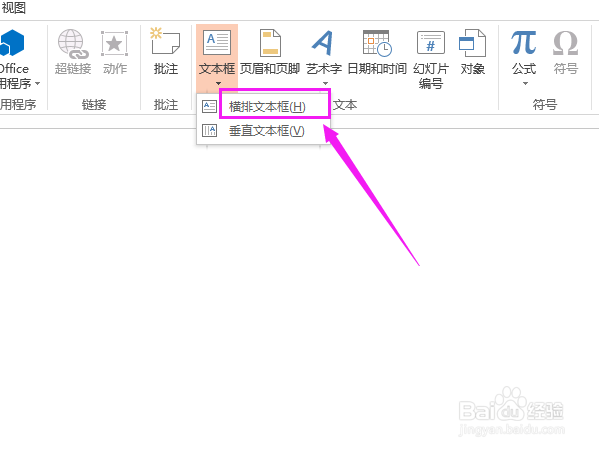
5、选择要插入文本框的地方,点击一下。页面上就插入了文本框了。
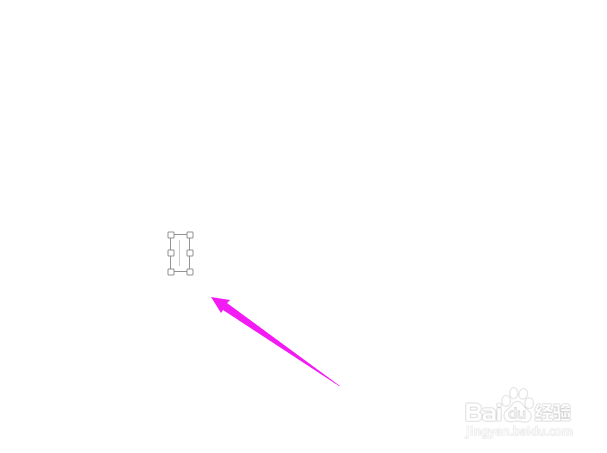
6、在文本框中,输入自己需要的内容。排版按自己喜欢的排。

7、选中文本框的文字,可以给它添加艺术字。看起来就会美观多了~当然,颜色最好能和我们的背景搭配。


